快速开始
概览
在这个教程中,我们完成了以下步骤:
- 开通 CMS
- 在 CMS 中创建项目
- 访问 CMS 管理端
- 在 CMS 中添加一个数据模型和相应的数据
- 通过 CMS 的开放 API 访问数据
步骤
1、开通 CMS
1、进入云模板-模板中心,进入「内容管理系统(CMS)」后,点击「安装模板」。
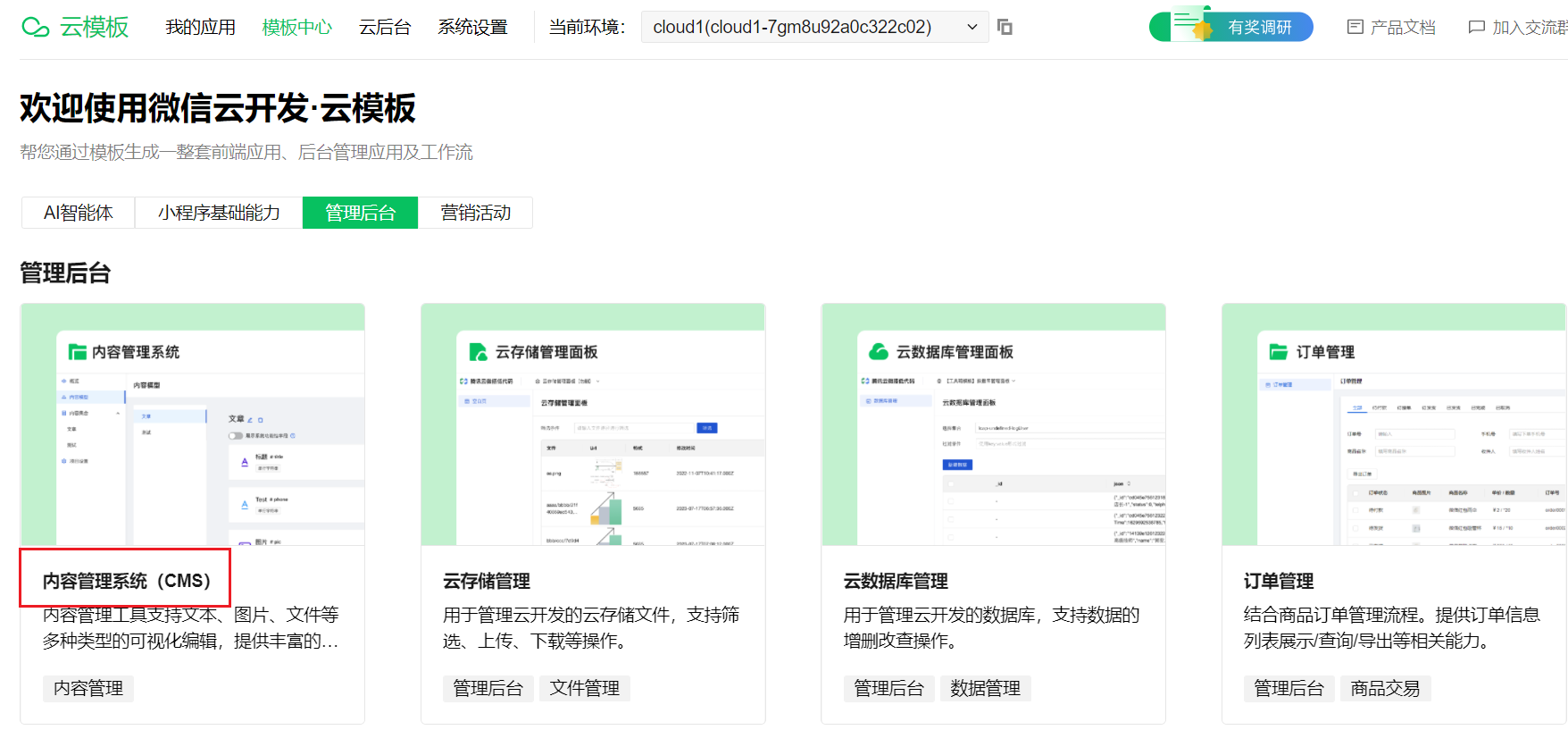
2、模板安装需耐心等待 1 ~ 3 分钟,安装成功后,您点击「打开管理端」前往云后台使用 CMS。
2、在 CMS 中创建项目
在云后台菜单栏管理里,点击「内容管理系统(CMS)」,即可在 CMS 详情页里创建项目。
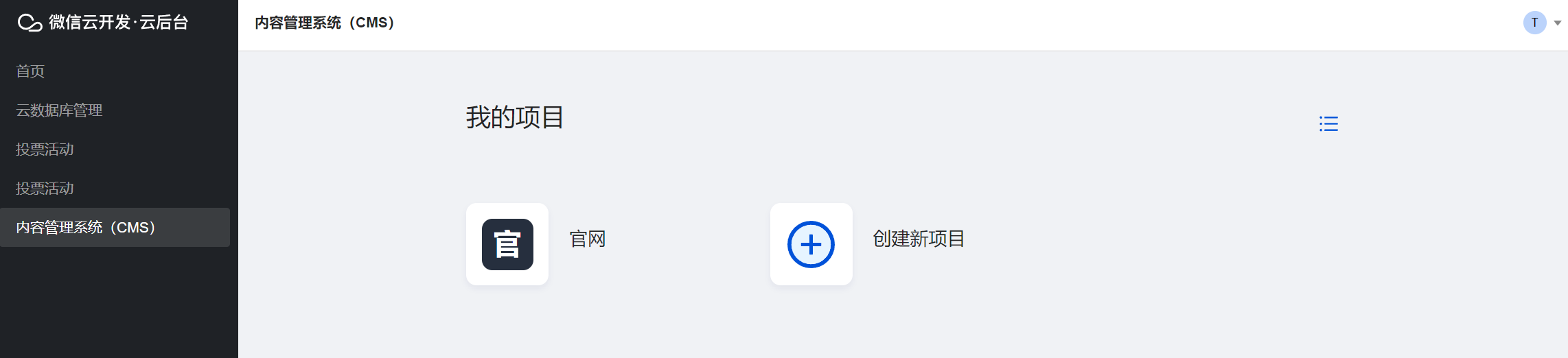
提示
云开发个人版云开发环境仅支持管理 1 个项目,如果 1 个云开发环境需要多个项目,请升级云开发环境套餐为入门版及以上。
3、访问 CMS 管理端
1、您可以从我的应用中找到已安装的CMS,进入详情页后,点击「打开管理端」:
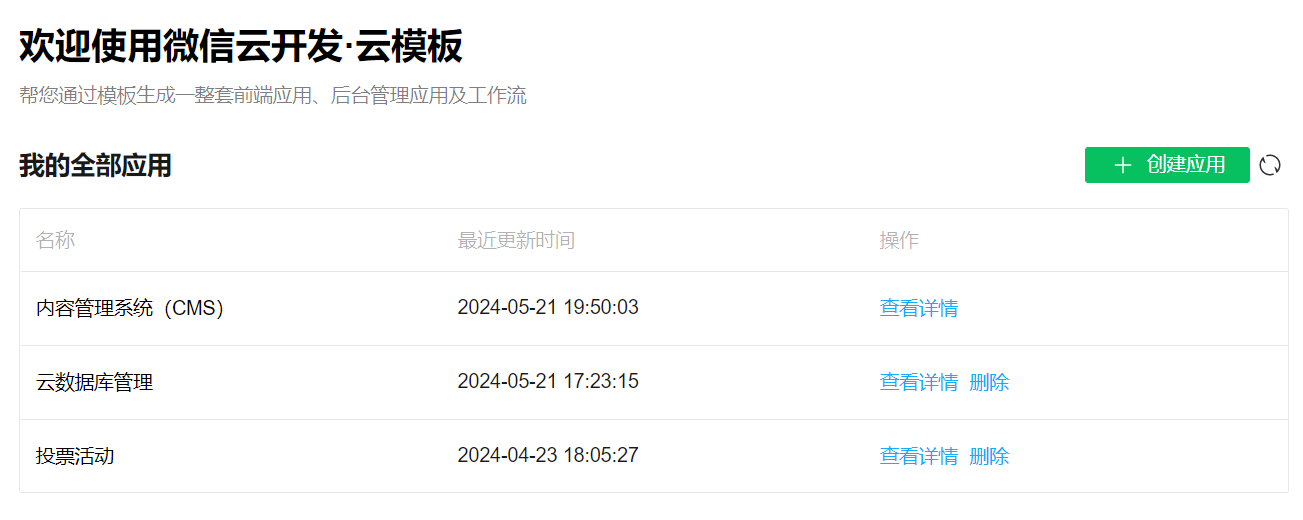
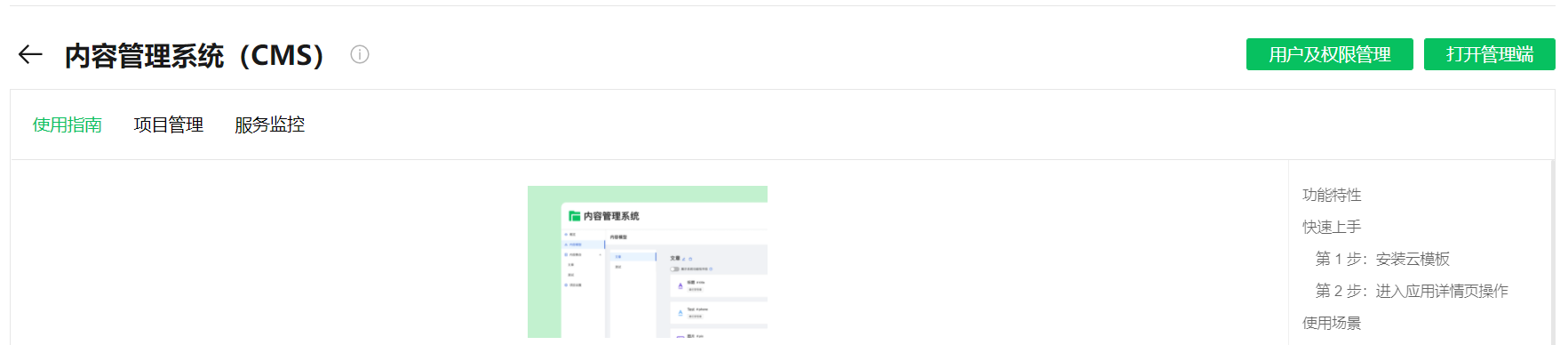
2、登录账号信息
云后台管理端可以通过账号密码进行登录,账号和密码信息可以点击「用户及权限管理」进行设置和管理。
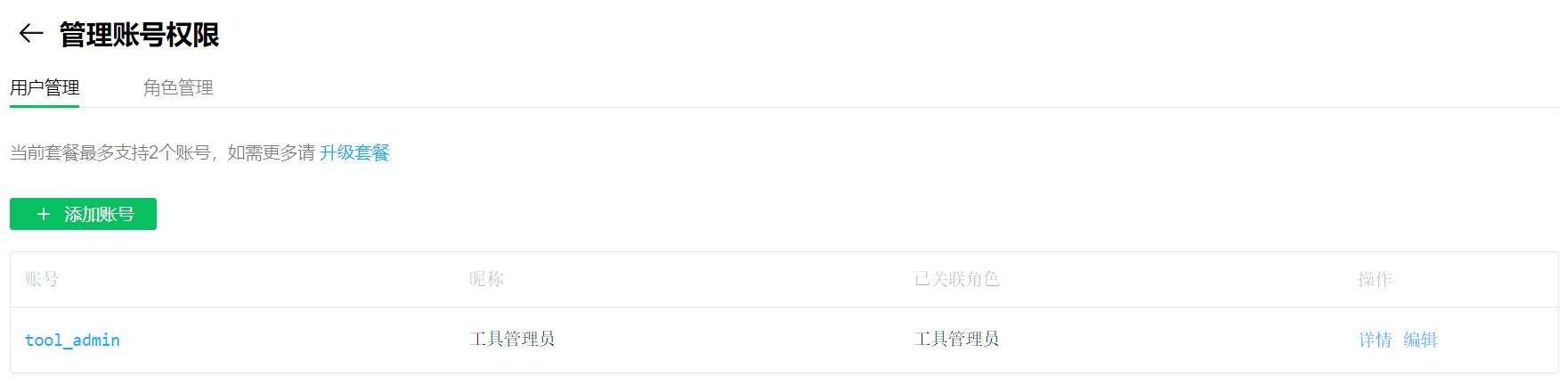
提示
密码不会直接展示明文,请您修改后牢记密码
4、在 CMS 中添加一个数据模型和相应的数据
1、选择需要管理的项目,进入到「内容模型」管理页面,新建一个内容模型:
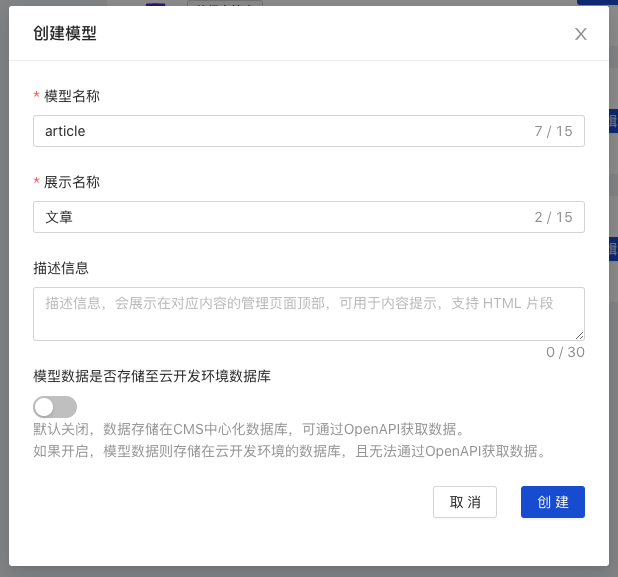
提示
新版 CMS 支持两种内容存储方式,您可以在创建模型时选择合适的方式:
方式一:内容存储云开发数据库。存储在云开发数据库的数据可以直接通过访问数据库获取
方式二:内容存储在 CMS 中心化数据库。存储在中心化数据库的数据可以通过 HTTP API 来访问,参考文档如下:
2、选择刚才新建的内容模型,在右侧选择任意一种字段类型,添加字段:
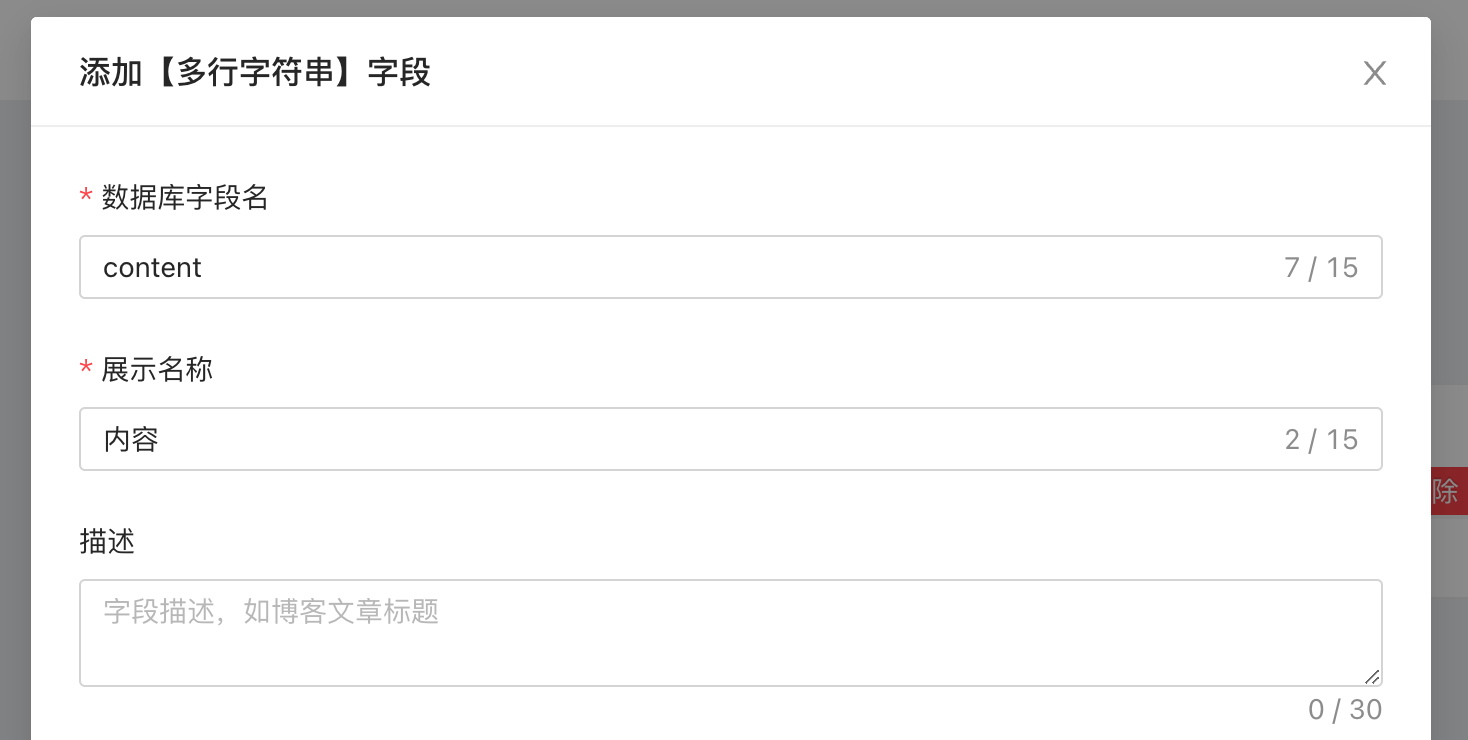
3、进入到内容集合中相应的集合里,点击右侧「新建」按钮,新建一条数据:
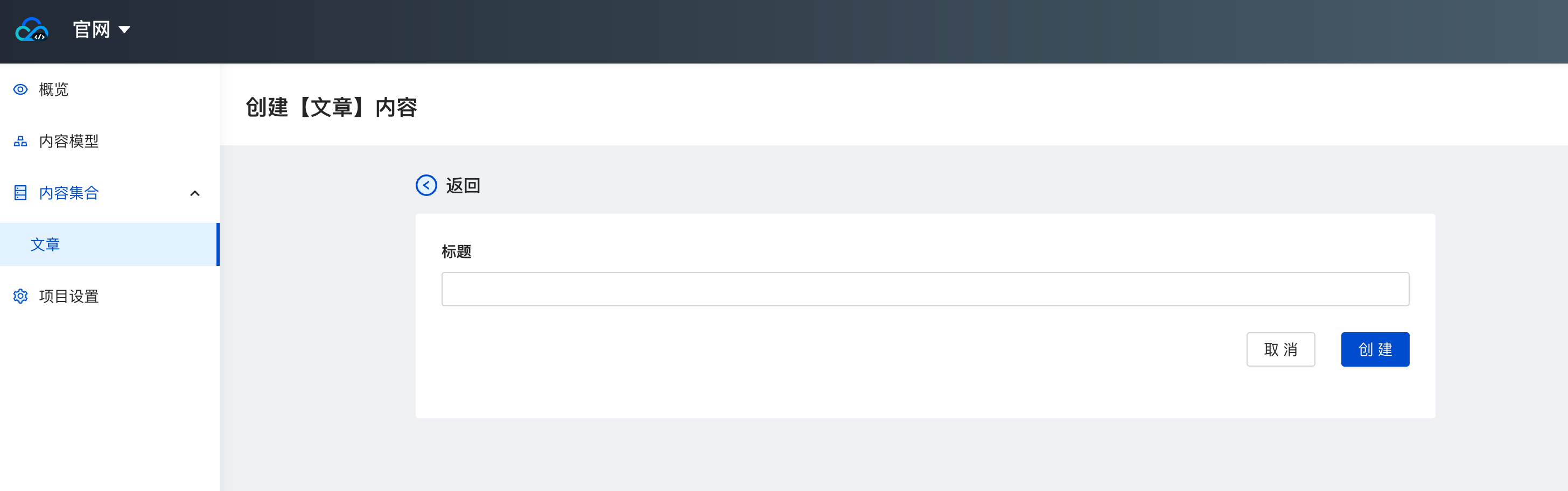
创建成功后,便可以在集合中看到相应的数据:
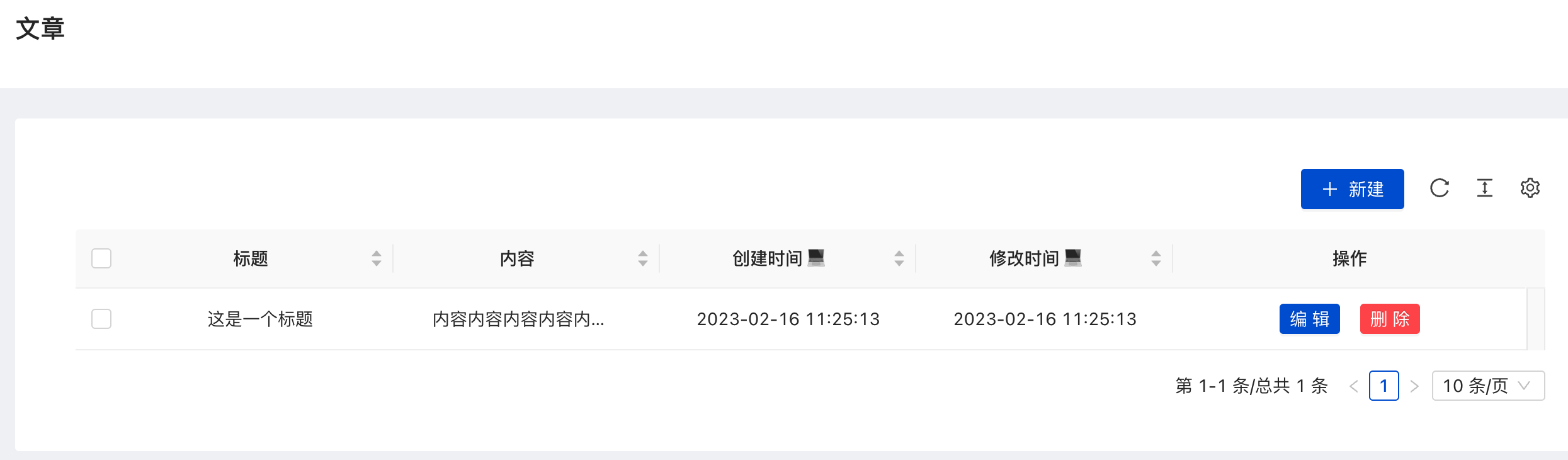
5、使用开放 API 访问数据
现在数据集合中已经存在一条数据,接下来我们通过 HTTP 开放 API 来访问相应的数据
1、进入「项目设置」 -> 「API 访问」中,确认相应的集合已经开启 API 访问:
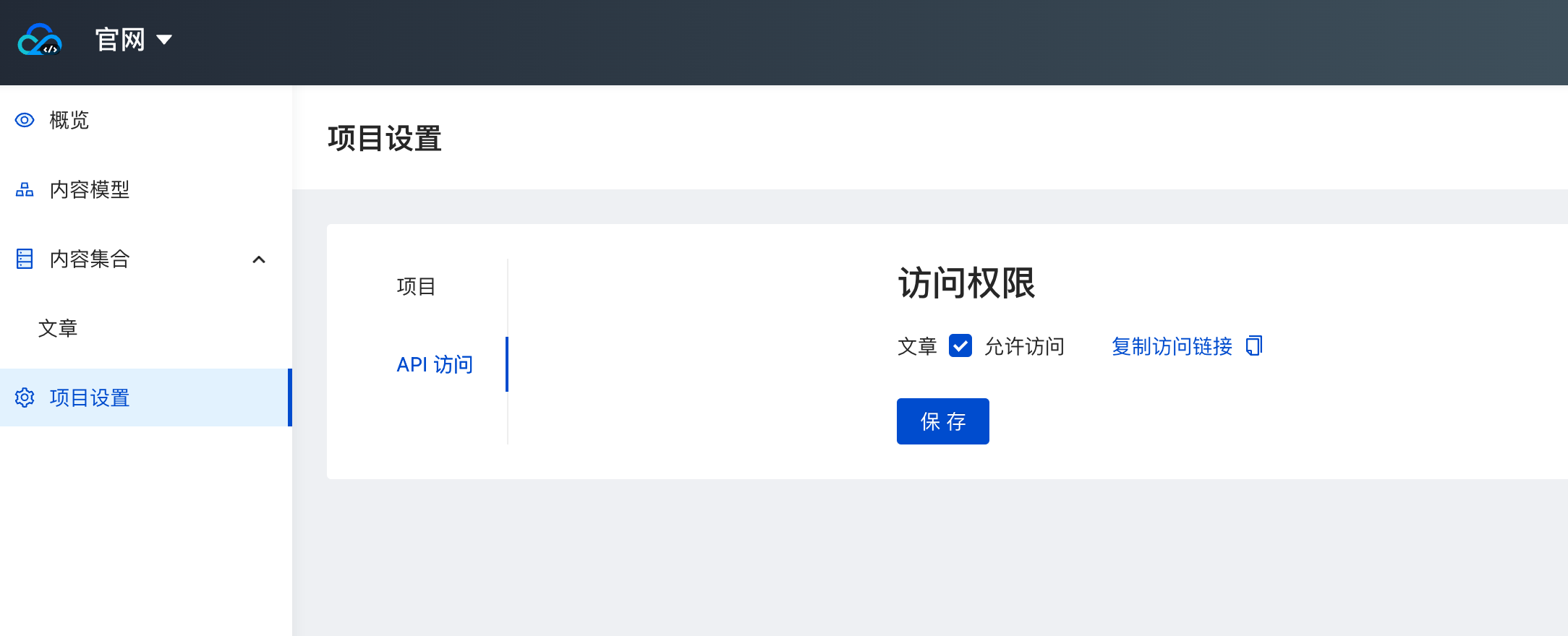
2、点击「复制链接」,通过 URL 访问数据:
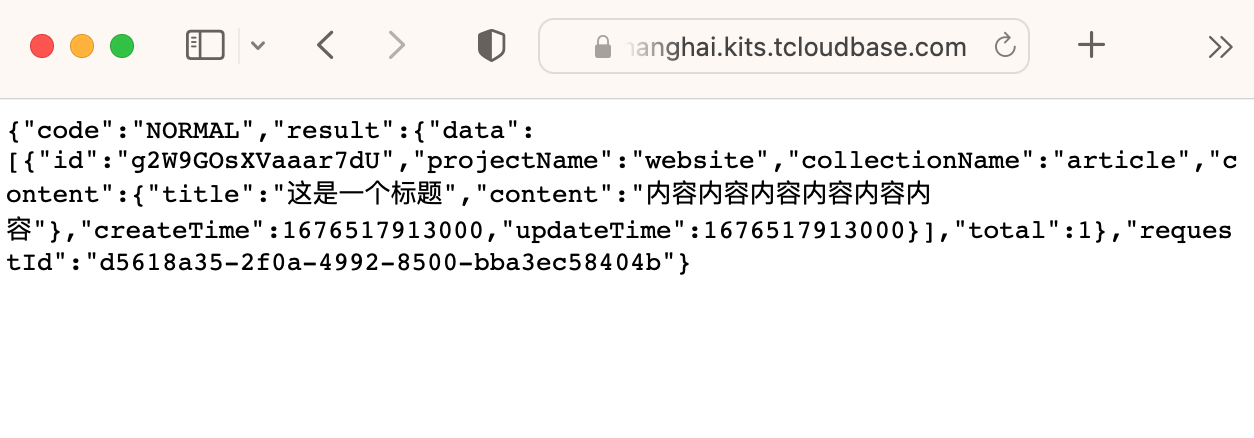
提示
可前往 CMS 开放 API 文档 查看更多信息